
インスタのDMを送るやり方を解説!ストーリーに反応する方法も教えます♪
インスタのコメント欄で仲のいい人と毎日コミュニケーションしている人も多いはず!
でも、内容によっては、「他の人に見られずに相手とだけでやり取りした〜い!」という時もありますよね。
そんな時に便利なのが「ダイレクトメッセージ」、略して「DM」という機能です♪
今回は、インスタのDMの送り方や見方など、インスタのDMについて徹底解説していきます。
- インスタDMの基本的な送り方
- インスタDMの活用法
- インスタDMを既読を付けずに読む方法
Contents[OPEN]
【インスタ】DMを送ってみよう
では、インスタのDMを送る基本的な方法から説明します。
やり方が2通りあるのがポイントです。
- プロフィール画面からDMを送る方法
- フォローしていないアカウントにDMを送る方法
それぞれ詳しく見ていきましょう!
プロフィール画面からDMを送る方法
インスタのDMは、相手のプロフィール画面から送れます。
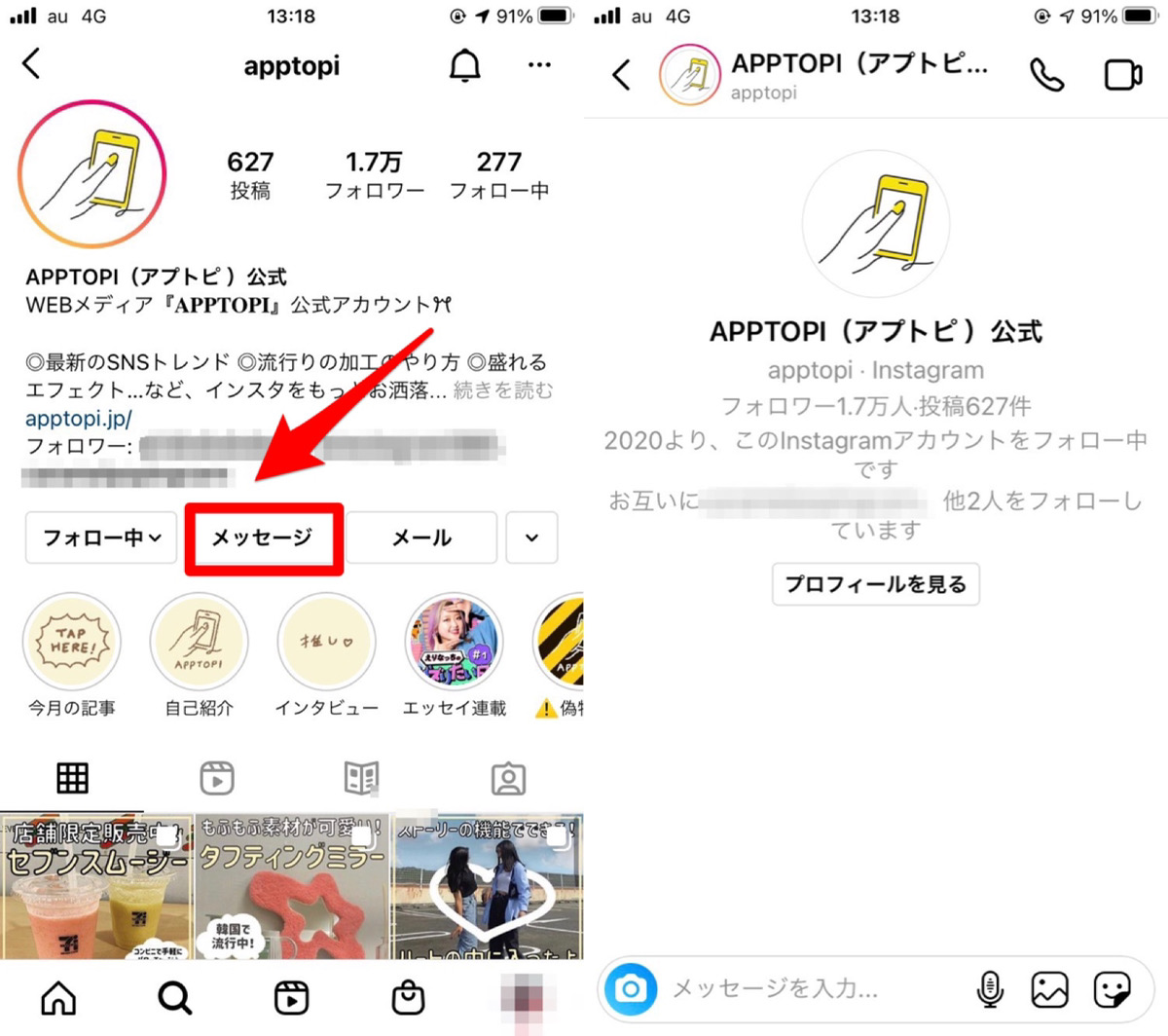
まず、相手のプロフィールを開いて「メッセージ」をタップします。
メッセージ作成画面が開いたら、画面下部にある「メッセージを入力…」と表示されている枠にメッセージを打ち込んで「送信」を押しましょう。
これで相手にメッセージが送信されます。
フォローしていないアカウントにDMを送る方法
フォローしていないアカウントにメッセージを送る場合も、相手のプロフィール画面から送ることができます。
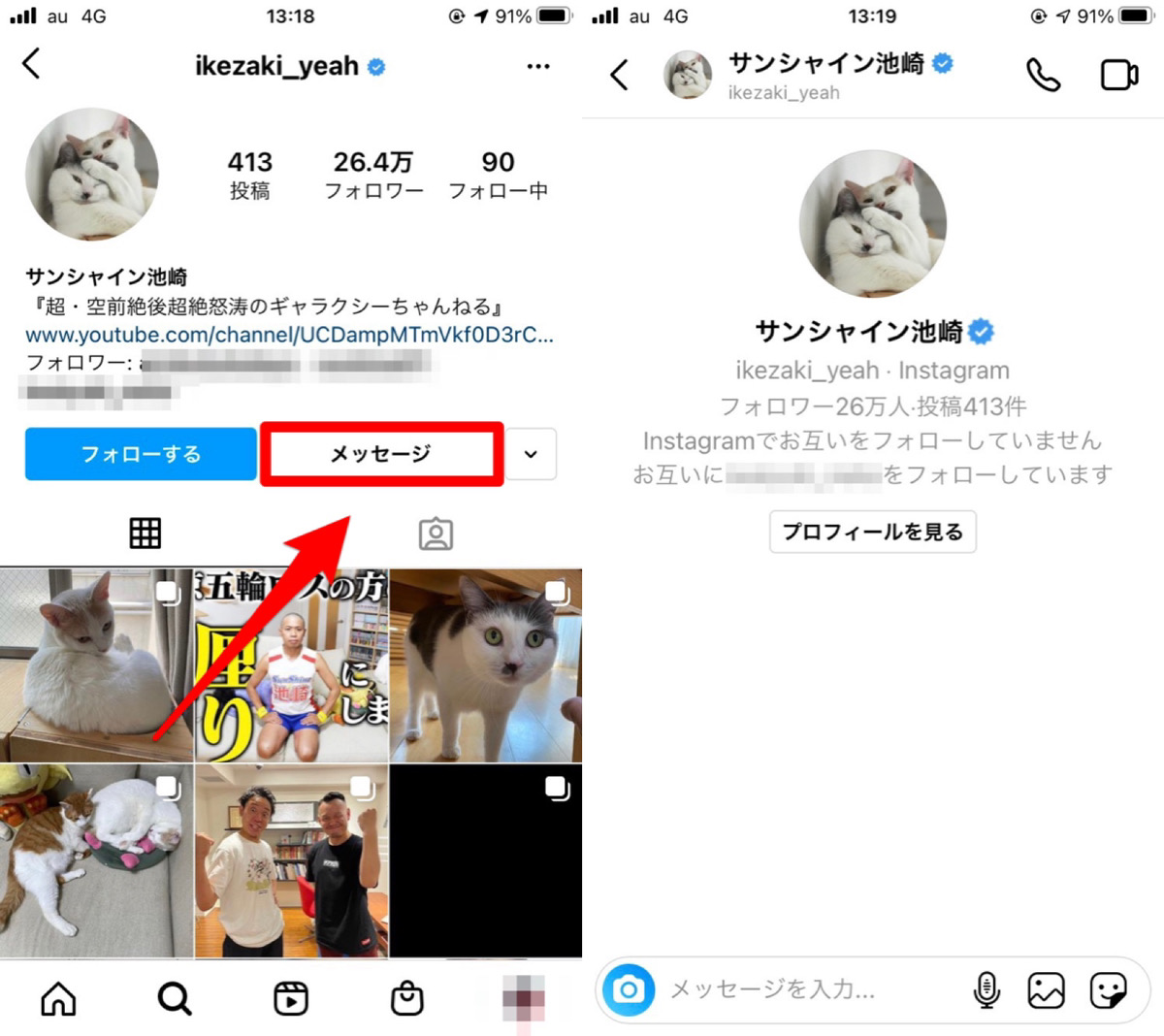
まず相手のプロフィール画面を開き、「メッセージ」をタップします。
メッセージ作成画面が開いたら、画面下部にある「メッセージを入力…」と表示されている枠にメッセージを打ち込んで「送信」を押すと、相手にメッセージが送信されます。
インスタのDMの活用法!
インスタのDMの基本的な使い方はこれでわかったかと思います。
ここでは、もっと上手に活用したい方向けに、もっと便利なインスタのDMの使い方をご紹介していきます!
- ストーリーからメッセージを送信&リアクションする方法
- インスタの投稿をDMで送信してシェアする方法
- DMで写真や動画を送信する方法
- 複数人でグループチャットする方法
- DMをミュートする方法
ストーリーからリアクションする&メッセージを送る方法
まずは、相手のストーリーにリアクションやメッセージを送るやり方です。
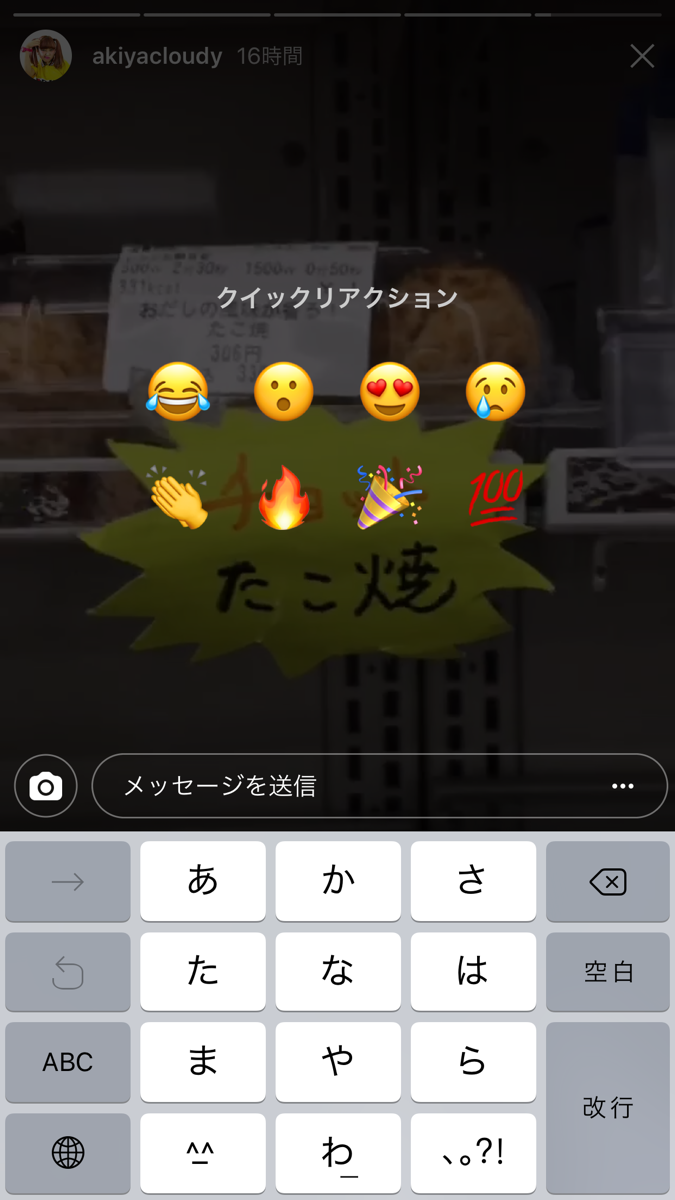
ストーリーを開いたら画面を下から上に軽くスワイプしてみましょう。
すると「クイックリアクション」が表示されるので、この中から絵文字を選択してタップすればリアクションを送信できます。
また、インスタでは最近、ストーリーにもいいね!を押せるようになりました。
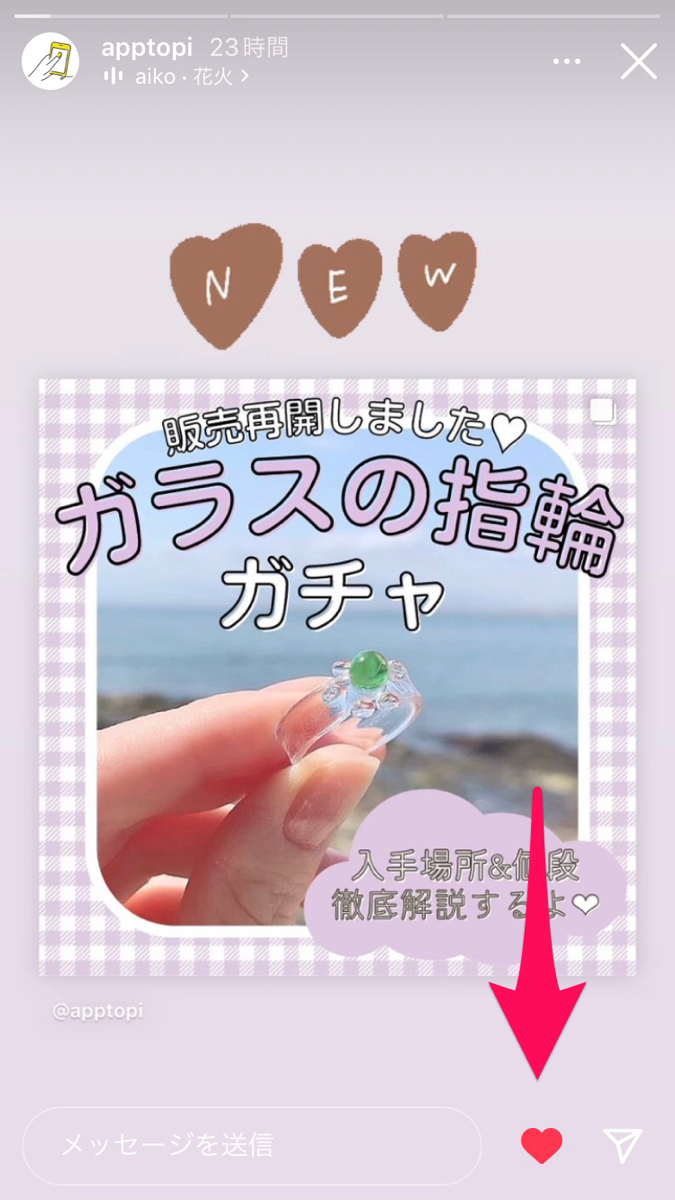
ストーリーを開くと右下にハートマークがあるので、そこを押すだけでOK!
とっても簡単にストーリーに反応できるので、ぜひやってみてくださいね♪